Εάν αναρωτιέστε πώς να καταργήσετε τις επιλογές VLC από το μενού περιβάλλοντος δεξιού κλικ στον υπολογιστή Windows 10, αυτή η ανάρτηση είναι για εσάς. Το μενού περιβάλλοντος δεξιού κλικ στα Windows 10 είναι μια χρήσιμη λειτουργία που σας επιτρέπει να μην χρησιμοποιείτε μόνο τις λειτουργίες αποκοπής, αντιγραφής, επικόλλησης και διαγραφής γρήγορα, αλλά προσφέρει και άλλες συντομεύσεις για εκτύπωση, προβολή και τροποποίηση ιδιοτήτων αρχείων, κοινή χρήση αρχείων ή άνοιγμα αρχείου με το εργαλείο που προτιμάτε εύκολα. Μπορείτε ακόμη και να Μετονομάσετε αρχεία, Επαναφορά προηγούμενων περιόδων σύνδεσης ή Άνοιγμα τοποθεσίας αρχείου μέσω του μενού περιβάλλοντος.
Ωστόσο, καθώς αρχίζετε να χρησιμοποιείτε διαφορετικές εφαρμογές, συνεχίζουν να προστίθενται στο μενού με το δεξί κλικ και τελικά δημιουργούν ένα χάος. Για παράδειγμα, μπορεί να δείτε συντομεύσεις όπως Κοινή χρήση με Skype, Άνοιγμα με WinZip, Αναπαραγωγή με VLC media player ή / και Προσθήκη στη λίστα αναπαραγωγής του προγράμματος αναπαραγωγής πολυμέσων VLC. Ενώ αυτά μπορεί να είναι χρήσιμα για ορισμένους χρήστες, μπορεί να είναι ακατάστατο για άλλους. Επομένως, έχουμε εξηγήσει μερικές παρακάτω μεθόδους που μπορεί να σας βοηθήσουν να καταργήσετε τις επιλογές VLC από το μενού περιβάλλοντος δεξιού κλικ στον υπολογιστή σας Windows 10.
Τρόπος διαγραφής καταχωρίσεων VLC από το δεξί κλικ στο μενού περιβάλλοντος στα Windows 10
Βήμα 1: Πάτα το Κερδίστε + R πλήκτρα μαζί στο πληκτρολόγιό σας για άνοιγμα Εκτελέστε την εντολή.
Βήμα 2: Στο Εκτελέστε την εντολή πλαίσιο αναζήτησης, πληκτρολογήστε regedit και χτύπησε Εισαγω για να ανοίξετε το Επεξεργαστής μητρώου παράθυρο.

Βήμα 3: Στο Επεξεργαστής μητρώου παράθυρο, μεταβείτε στην παρακάτω διαδρομή:
HKEY_CLASSES_ROOT \ Κατάλογος \ κέλυφος
Τώρα, κάτω από το Κέλυφος φάκελο στα αριστερά, επιλέξτε το ΠροσθήκηToPlaylistVLC κλειδί.
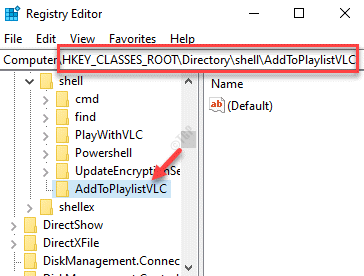
Βήμα 4: Τώρα, μεταβείτε στη δεξιά πλευρά του παραθύρου και κάντε δεξί κλικ σε μια κενή περιοχή.
Επιλέγω Νέος και μετά Τιμή συμβολοσειράς.

Βήμα 5: Μετονομάστε τη νέα τιμή συμβολοσειράς ως LegacyDisable.
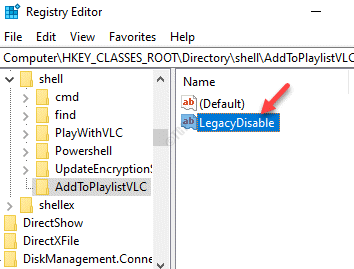
Βήμα 6: Τώρα, επιλέξτε το PlayWithVLC κλειδί στα αριστερά κάτω από το Κέλυφος ντοσιέ.
Και πάλι, μεταβείτε στη δεξιά πλευρά του παραθύρου, κάντε δεξί κλικ στο λευκό διάστημα, κάντε κλικ στο Νέος και μετά Τιμή συμβολοσειράς.
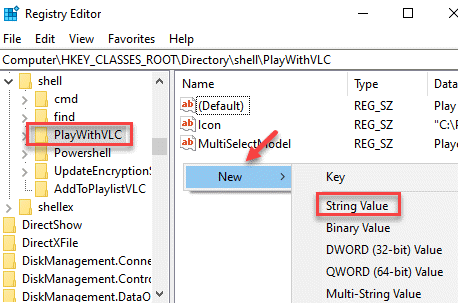
Βήμα 7: Στη συνέχεια, μετονομάστε τη νέα τιμή συμβολοσειράς ως LegacyDisable.
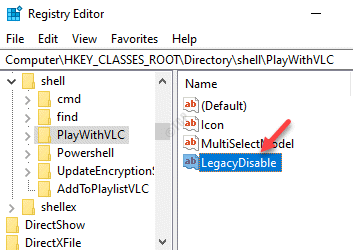
*Σημείωση - Πριν προχωρήσετε να κάνετε οποιεσδήποτε αλλαγές στο Επεξεργαστής μητρώου δεδομένα, βεβαιωθείτε ότι εσείς δημιουργήστε ένα αντίγραφο ασφαλείας των ρυθμίσεων του προγράμματος επεξεργασίας μητρώου. Αυτό γίνεται για να διασφαλιστεί ότι μπορείτε να ανακτήσετε τυχόν χαμένα δεδομένα κατά τη διάρκεια της διαδικασίας.
Οι αλλαγές εφαρμόζονται με άμεσο αποτέλεσμα, οπότε, μπορείτε τώρα να επιλέξετε ένα αρχείο ή φάκελο στην επιφάνεια εργασίας σας και δεν θα πρέπει να βλέπετε τις επιλογές VLC στο μενού περιβάλλοντος δεξιού κλικ - Προσθήκη στη λίστα αναπαραγωγής πολυμέσων VLC και / ή Παίζουν μεΛίστα αναπαραγωγής αναπαραγωγής πολυμέσων VLC.
Συμβουλή μπόνους
Έχετε επίσης την επιλογή να αποκρύψετε τις επιλογές VLC στο μενού περιβάλλοντος, εάν θέλετε να τις χρησιμοποιείτε περιστασιακά και ακόμη, δεν θέλετε να κάνετε το μενού δεξιού κλικ ακατάστατο. Για παράδειγμα, οι επιλογές VLC θα είναι ορατές μόνο όταν πατήσετε παρατεταμένα το Βάρδια πληκτρολογήστε το πληκτρολόγιό σας και κάντε δεξί κλικ στο αρχείο ή στο φάκελο ταυτόχρονα. Ωστόσο, αυτή η λειτουργία πρέπει να ενεργοποιηθεί μέσω του προγράμματος επεξεργασίας μητρώου. Ας δούμε πώς:
Βήμα 1: Κάντε δεξί κλικ στο Αρχή μενού και επιλέξτε Τρέξιμο.

Βήμα 2: Αυτό θα ξεκινήσει το Εκτελέστε την εντολή κουτί.
Στο πεδίο αναζήτησης, γράψτε regedit και πατήστε Εντάξει για να ανοίξετε το Επεξεργαστής μητρώου παράθυρο.

Βήμα 3: Αντιγράψτε και επικολλήστε την παρακάτω διαδρομή στο Επεξεργαστής μητρώου γραμμή διευθύνσεων και πατήστε Εισαγω:
HKEY_CLASSES_ROOT \ Κατάλογος \ κέλυφος
Τώρα, κάτω από το Κέλυφος φάκελο, επιλέξτε το ΠροσθήκηToPlaylistVLC κλειδί στα αριστερά.
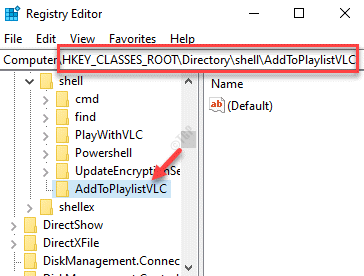
Βήμα 4: Στη συνέχεια, μεταβείτε στη δεξιά πλευρά, κάντε δεξί κλικ σε έναν κενό χώρο, επιλέξτε Νέος > Τιμή συμβολοσειράς.

Βήμα 5: Μετονομάστε το νέο Τιμή συμβολοσειράς όπως και Επεκτάθηκε.
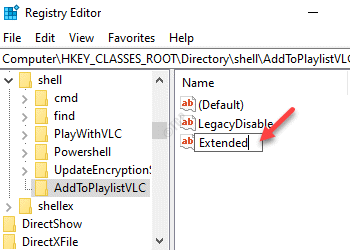
Βήμα 6: Τώρα, μεταβείτε στην αριστερή πλευρά του παραθύρου και κάτω από το Κέλυφος φάκελο, κάντε κλικ στο PlayWithVLC.
Μεταβείτε στη δεξιά πλευρά, κάντε δεξί κλικ σε έναν κενό χώρο, επιλέξτε Νέος και μετά Τιμή συμβολοσειράς.
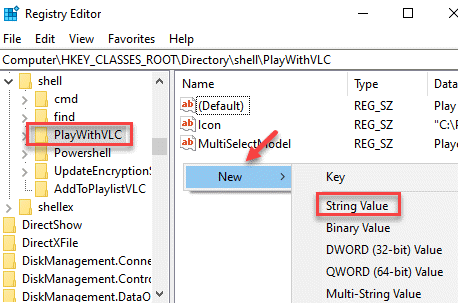
Βήμα 8: Τώρα, μετονομάστε την τιμή συμβολοσειράς που μόλις δημιουργήσατε Επεκτάθηκε.
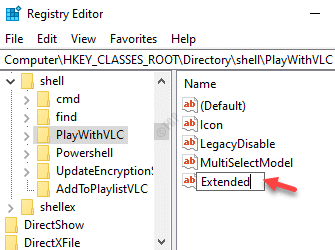
Μόλις ολοκληρωθούν, οι αλλαγές εφαρμόζονται αμέσως. Τώρα, οι επιλογές VLC θα εμφανίζονται μόνο όταν κρατάτε πατημένο το πλήκτρο Shift και κάνετε δεξί κλικ στο αρχείο ή στο φάκελο.
*Σημείωση - Σιγουρέψου ότι δημιουργήστε ένα αντίγραφο ασφαλείας των ρυθμίσεων του προγράμματος επεξεργασίας μητρώου. πριν κάνετε οποιεσδήποτε αλλαγές στον Επεξεργαστή Μητρώου, έτσι ώστε, εάν τυχόν δεδομένα που χάνονται κατά τη διαδικασία να μπορούν να ανακτηθούν εύκολα.